Top 10 video beskæringsredaktører til Windows / Mac / Online (gratis at bruge)
Ved at beskære video kan du let tiltrække folks opmærksomhed til det bestemte sted. Desuden kan du også bruge en video crop editor til at fjerne sorte bjælker og andre uønskede dele fra din video. Hvis du desuden vil uploade video til Instagram, er det også nødvendigt at ændre videoformatforholdet til at beskære video-firkanten.
Der er så mange online og offline videoredigerere, der kan beskære video i firkantede og andre former. Hvilken kan være din bedste redigeringsprogram til videoafgrøde software eller program? Du kan få pålidelige forslag her.

Del 1: Tipard Video Converter Ultimate - Bedste Video Cropper til desktop
Den mest anbefalede video beskæringssoftware er Tipard Video Converter Ultimate. Du kan skære filmkanter, ændre videoformatforhold og indstille zoomtilstand frit. Desuden kan du trimme og flette videoklip for at gøre et nyt videoklip let. Den intuitive interface er venlig for alle brugere. Her er de vigtigste funktioner i videoskærings- og redigeringssoftwaren.
- 1. Beskær video rammekant ved at trække eller sideforhold.
- 2. Vælg videobeskæringstilstand fra brevboks, panorering og scanning eller fuld.
- 3. Drej, flip, trim, flet, tilføj vandmærke og anvend effekter på din video.
- 4. Video-beskæringssoftwaren er kompatibel med 500+ medieformater, inklusive 4K og 1080p HD.
Trin 1 Gratis download, installer og start Tipard Video Converter Ultimate.

Trin 2 Træk og slip din video til hovedgrænsefladen. Eller du kan også klikke på det store + ikon for også at importere video til redigeringen af videoafgrøder.

Trin 3 Klik på knappen Tryllestav ikon under videoen. I Rotér og beskær sektion, brug musen til at indstille beskæringsområdet. Du kan også specificere med Aspect Ratio , Zoom-tilstand muligheder. Klik OK for at gemme ændringer.

Trin 4 Hvis du vil ændre videoformat, kan du klikke på Format-ikonet i højre side af din video. Gennemse og indstil outputvideoformatet. Klik på sidst Konverter alle at eksportere den beskårne video.

Del 2: Top 5 Video Crop Editors til Windows og Mac
Du kan også beskære en video med følgende videosnittere. Dette er gratis og professionelle videoredigerere, der kan beskære video på Windows og Mac i forskellige niveauer.
Top 1: Final Cut Pro
Final Cut Pro er en ikke-liner video redigeringssoftware udstyret med omfattende sæt værktøjer. Du kan få professionelle værktøjer til videoredigering, organisering, bevægelsesgrafik, lyd og levering. Selvom Final Cut Pro kun kræver engangskøb, er det stadig dyrt at få Final Cut Pro-licens. Desuden tager det over 3 GB at downloade Final Cut Pro fuld version på Mac.
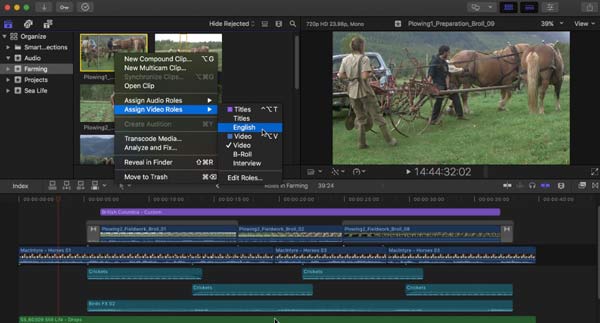
Top 2: iMovie
iMovie er en gratis videoeditor til Mac og iOS. Du kan også bruge iMovie som din gratis video-beskæreditor. Sammenlignet med Final Cut Pro er det lettere at komme i gang med iMovie. Du kan beskære en video på Mac ved hjælp af iMovie til brugerdefineret ramme. For eksempel kan du forme en lodret video til en vandret ved at beskære. Det understøttes også at bruge iMovie til at beskære en video efter billedformat.
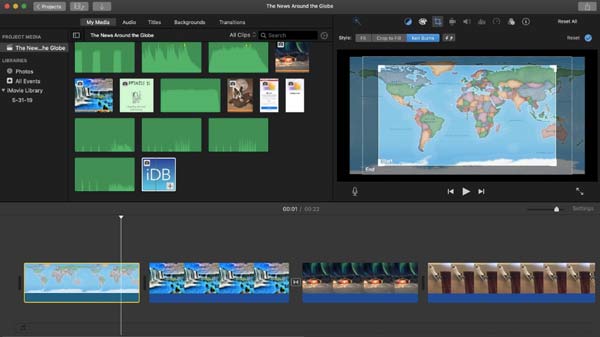
Top 3: VLC Media Player
VLC Media Player er en gratis og open source video crop editor app til iOS, Android, Windows og Mac. Men dets videoklipper er ikke let at finde. Du skal vælge flere indstillinger, før du beskærer en video i VLC. For nybegynder er det stadig nødvendigt at tjekke dets tutorial for at beskære videoramme.
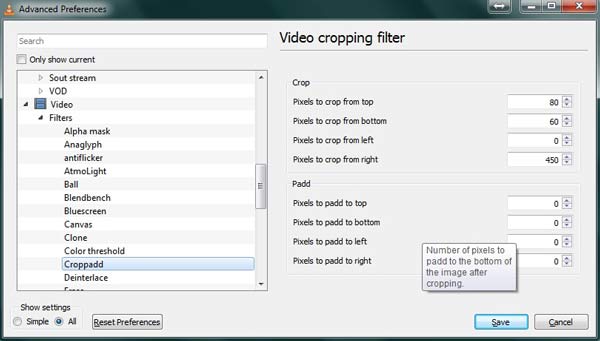
Top 4: Avidemux
Du kan beskære og dele video med Avidemux gratis. Indtast bare den nøjagtige værdi af fire retninger. Senere kan du beskære en video på Windows og Mac. Freeware-grænsefladen til videobæreditor er enkel, men form for forældet. Du kan få GNU GPL-licensstøtte fra Avidemux.
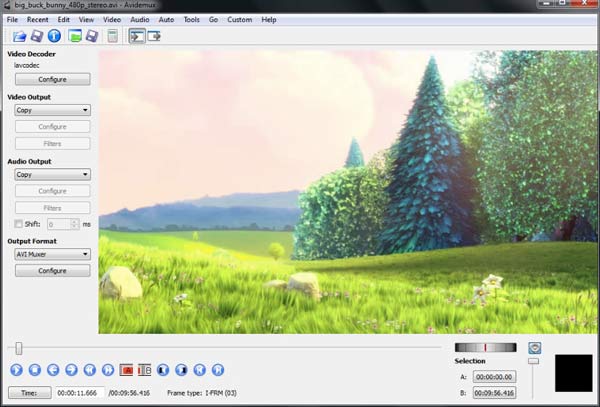
Top 5: Windows Movie Maker
Windows Movie Maker kan arbejde som din gratis videoeditor med zoom- og beskæringsfunktioner. Du kan beskære fra bunden, toppen, højre eller venstre side af en video baseret på dit behov. Det er ikke nødvendigt at installere tredjepartsvideoklip på din Windows-computer. Ingen tidligere videoredigeringsoplevelse krævet.
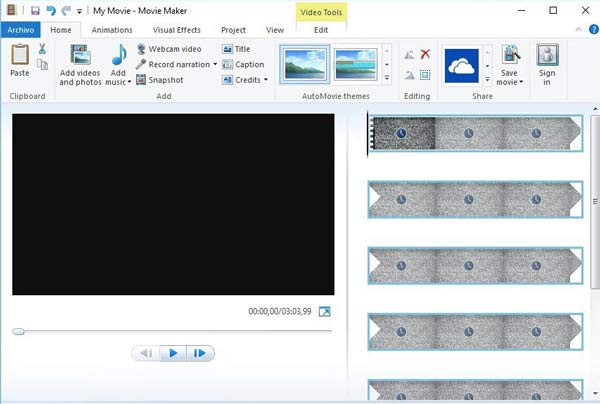
Del 3: Top 5 Online Video Cropper
For iOS- og Android-brugere kan en online video crop editor være et let valg. Eller du kan også beskære en video online på skrivebordet. Her er fremragende online videoklipper og beskæringsprogrammer, du kan vælge.
| Online gratis video crop editor | FORDELE | ULEMPER |
|---|---|---|
| Clideo | • Beskær enhver del af din video online fra lokal lagerplads, Google Drive, Dropbox eller URL. • Konverter video til andre populære formater. |
• Videoens uploadhastighed er langsom. |
| Ezgif | • Beskær video online i MP4-, AVI-, WebM-formater. • Vælg den del, du vil trimme, over eksempelvinduet. |
• Den maksimale videofilstørrelse når op til 100 MB. |
| Kapwing | • Beskæreren til online video størrelse er kompatibel med alle populære browsere. • Beskær og post en video direkte på Instagram, Twitter eller Facebook. |
• Du kan beskære videoer online ikke mere end 500 MB. |
| Online Video Cutter | • Skift rammeproportioner for at beskære en video gratis online. • Det er en gratis videocropper uden vandmærke. |
• Hvis din videofilstørrelse er over 500 MB, skal du betale for at opgradere. |
| Video beskæring | • En hurtig videocropper til alle brugere. • Upload din video med Dropbox, Google Drive eller OneDrive. |
• Videouploadsprocessen tager flere minutter. |
Del 4: Ofte stillede spørgsmål om beskæring af videoer
Nogen software til at tabe video uden problemer?
Du kan køre Tipard Video Converter Ultimate for at beskære en video med original kvalitet. Det understøttes for at eksportere opløsningen den samme som kildevideoen.
Kan jeg beskære video i en cirkel?
Hvis du vil beskære video i cirkel i stedet for firkant, kan du bruge Adobe Premiere til at tilføje en cirkel beskær overlay.
Hvordan beskæres video i en uregelmæssig form?
Du kan bruge tærskelværktøjet i ImageJ til at løse problemet. Video crop editor-softwaren giver brugerne mulighed for at beskære tilpasset form på video.
Det er alt. Kan du få dit bedste videoklipper og redaktør her? Hvis ikke, er det velkommen at lade dine spørgsmål og forslag nedenfor. Vi hjælper dig, når du har brug for det.







